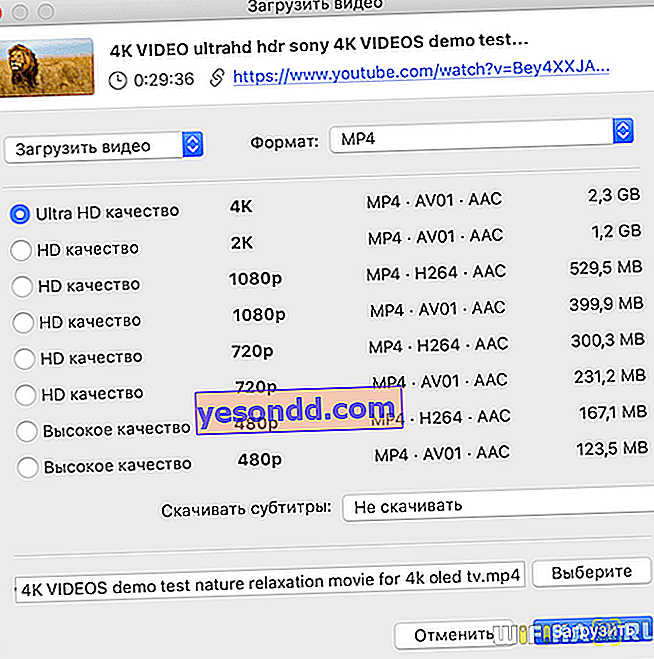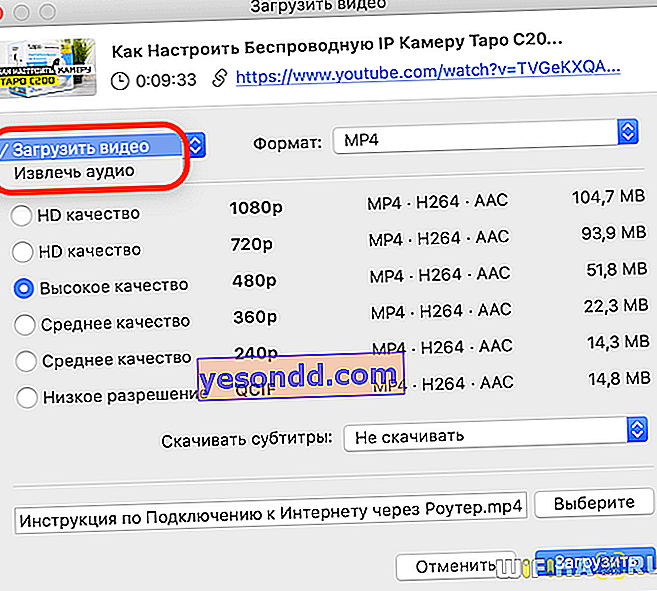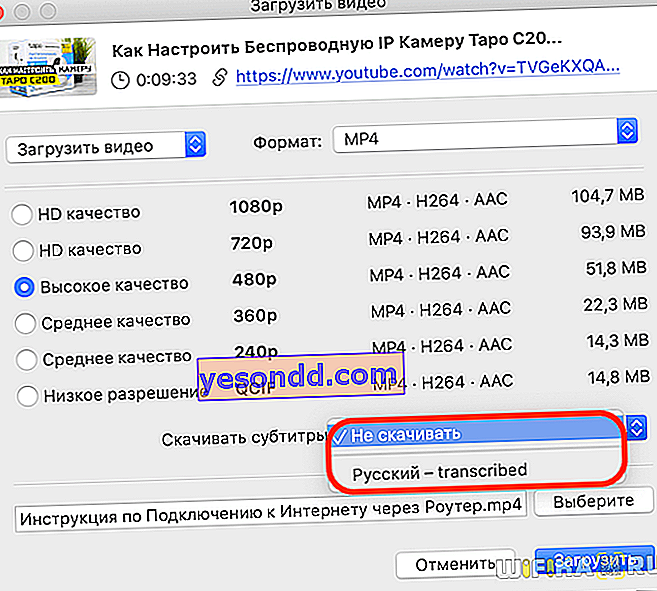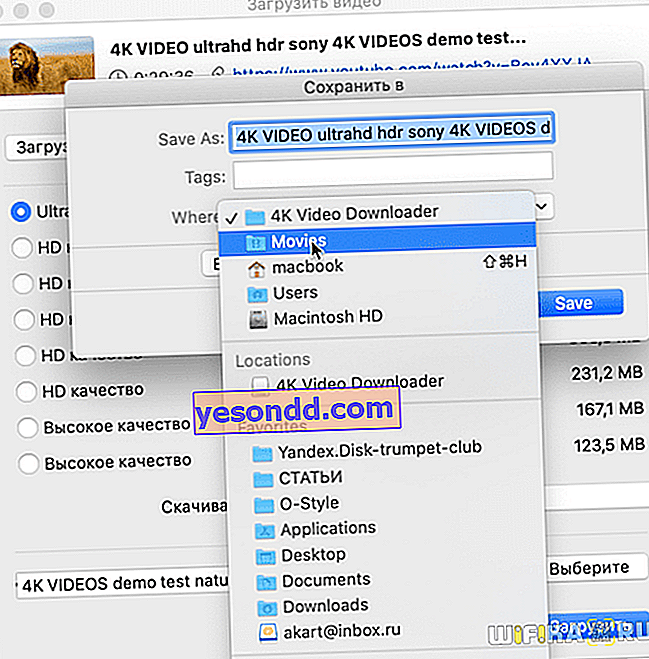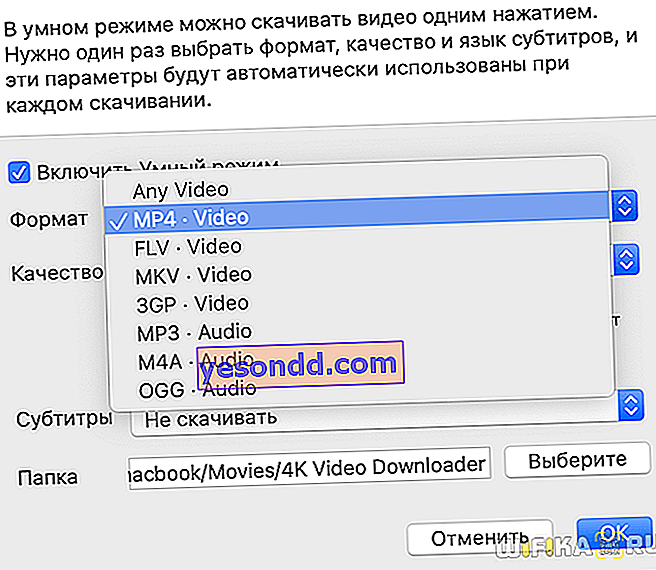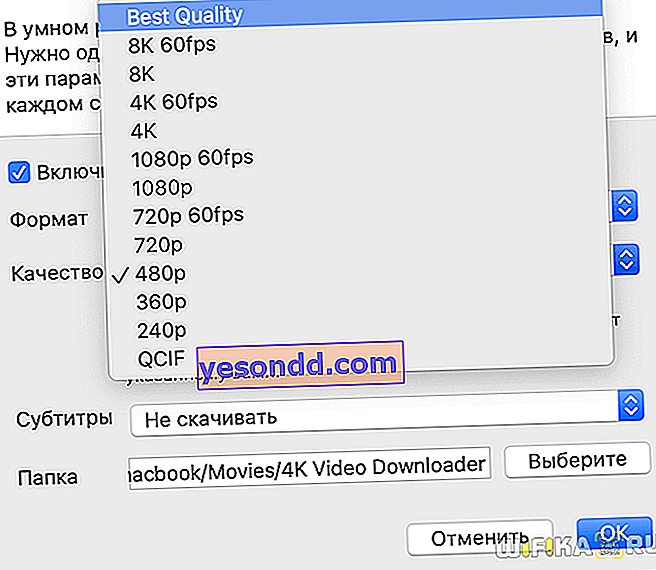ستركز مقالة اليوم على كيفية تنزيل نسخة من مقطع فيديو من الإنترنت ، على سبيل المثال ، من YouTube ، عبر رابط عبر الإنترنت بتنسيق MP4 بجودة عالية. باستخدام البرنامج ، يمكنك نسخ وحفظ مقطع فيديو أو مقطع بأفضل دقة Ultra HD 4K (60 إطارًا في الثانية) أو Full HD 1080P ، 720P (30 إطارًا في الثانية) من أي استضافة - YouTube ، Vimeo ، Tik-Tok ، Instagram ، VK ، Facebook ، إلخ. .د. - للعرض لاحقًا على التلفزيون أو الكمبيوتر أو الكمبيوتر المحمول.
لماذا تقوم بتنزيل مقاطع فيديو 4K من الإنترنت من YouTube وحفظها على جهاز الكمبيوتر الخاص بك؟
عاجلاً أم آجلاً ، يواجه أي مستخدم لموقع YouTube أو خدمات الإنترنت المماثلة مسألة حفظ الأفلام أو مقاطع الفيديو المفضلة لديك بدقة Ultra HD 4K أو على الأقل Full HD (1080P) على جهاز الكمبيوتر الخاص بك. اليوم ، ليس من الضروري الاعتماد على حقيقة أن الفيديو الذي يعجبك سيتم نشره على هذا الفيديو أو ذاك إلى الأبد للعرض عبر الإنترنت.
لكن في بعض الأحيان تريد الاحتفاظ بهذه المادة أو تلك لمراجعتها لاحقًا أو مشاركتها مع الأصدقاء. بالإضافة إلى ذلك ، يعد تنزيل مقاطع الفيديو في وضع عدم الاتصال مفيدًا إذا كنت ستذهب إلى مكان ما بالخارج وترغب في مشاهدة برنامجك التلفزيوني المفضل في وقت فراغك. لكن كما تعلم ، حزم الإنترنت عبر الهاتف المحمول في الخارج باهظة الثمن ، ولا يوجد شيء لمشاهدته على التلفزيون في الفندق. لذلك ، يُنصح بتنزيل قائمة تشغيل كاملة من نفس YouTube ومشاهدتها دون الوصول إلى الإنترنت.
هل تقوم بتنزيل مقاطع الفيديو أو المشاهدة عبر الإنترنت؟ جاري التحميل 36.36٪ المشاهدة على الإنترنت 18.18٪ الموقف 45.45٪ عرض النتائج التصويت: 11
تثبيت برنامج لتنزيل مقاطع الفيديو من الإنترنت من YouTube باستخدام الرابط المنسوخ - 4K Video Downloader
هناك الكثير من الحلول البرمجية والخدمات عبر الإنترنت لتنزيل مقاطع الفيديو من Youtube أو Vimeo أو Instagram أو Tik-Tok. ومع ذلك ، فإن لديهم جميعًا عيبًا واحدًا مهمًا - وهو تقييد جودة الفيديو. على سبيل المثال ، من YouTube ، تمكنت من التنزيل مجانًا فقط بدقة منخفضة HD 720P (30 إطارًا في الثانية). Full HD 1080P أو Ultra HD 4K (60 إطارًا في الثانية) غير وارد.
ومع ذلك ، هناك تطبيق واحد يسمح بذلك حتى في الإصدار المجاني - 4K Video Downloader. البرنامج متاح في إصدارات مختلفة لأي نظام تشغيل كمبيوتر ، لكل من Windows و MacOS وحتى Ubuntu.
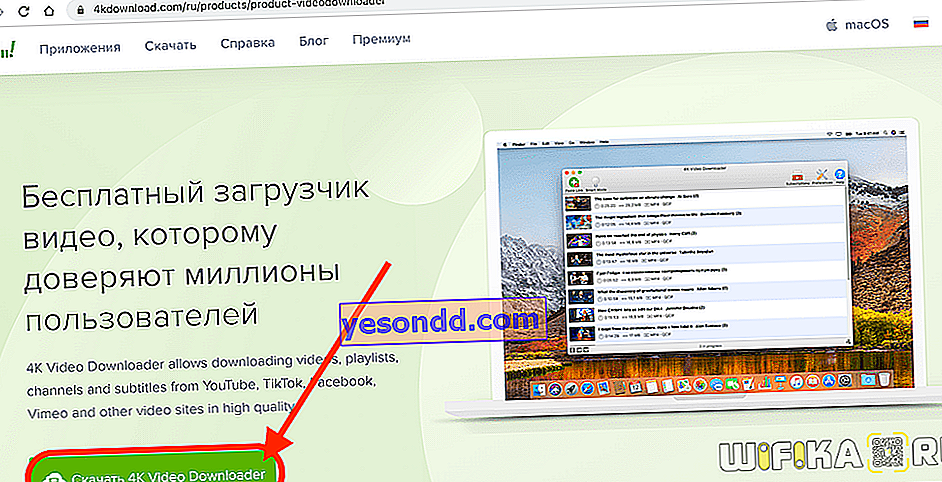
للعمل ، لا يلزم تنشيط أي مفتاح ولا يقتصر وقت الاستخدام على أي فترة تجريبية. نقوم فقط بتنزيله على القرص الخاص بنا وتثبيته في النظام.
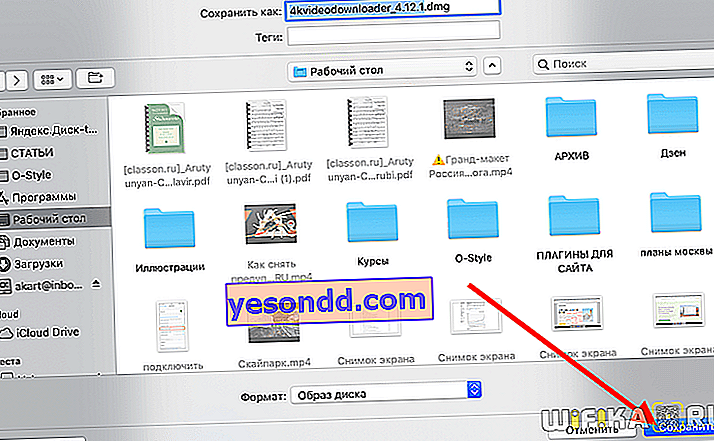
قبل أن تبدأ في فهم وظائف التطبيق ، تحتاج إلى ترجمته إلى اللغة الروسية. من الناحية النظرية ، فور تثبيت 4K Video Downloader ، فإنه يلتقط لغة النظام ، ولكن لسبب ما تم عرضه باللغة الإنجليزية في أول تشغيل لي.
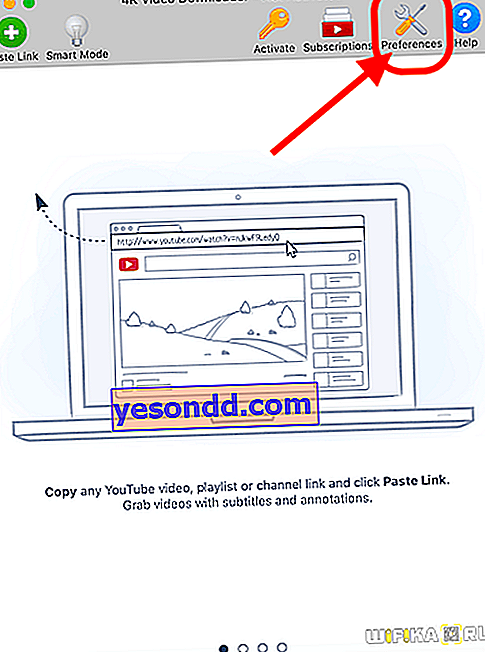
لتغيير اللغة انتقل إلى "التفضيلات"
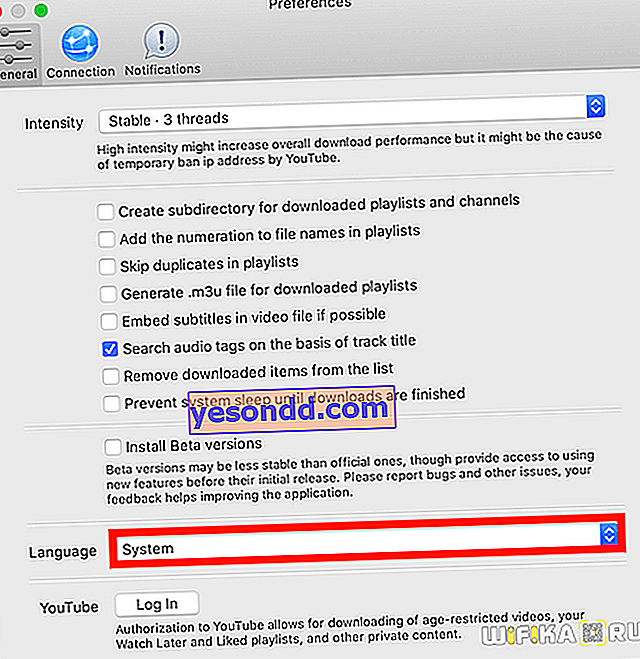
وفي سطر "اللغة" ، حدد "الروسية"
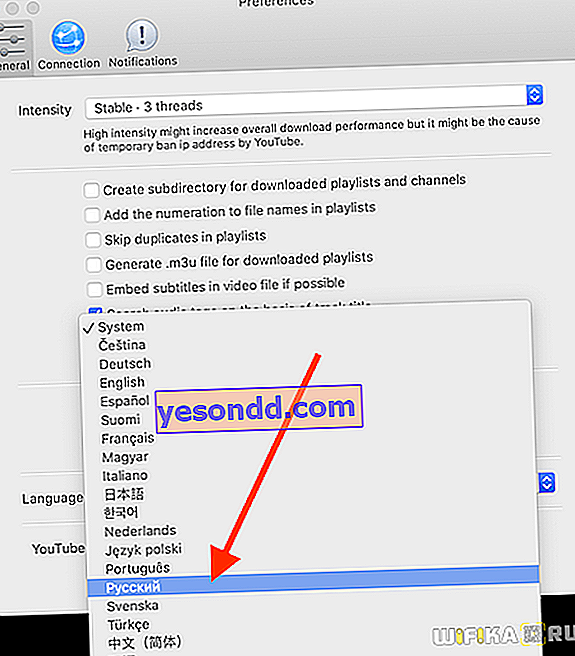
بعد إعادة تشغيل البرنامج ، سيتم عرض الواجهة بالكامل باللغة الأم

كيفية تنزيل مقاطع الفيديو عالية الدقة من YouTube باستخدام 4K Video Downloader؟
الآن دعنا نتعرف على الوظيفة الأكثر ضرورة وبساطة - تنزيل الفيديو. للقيام بذلك ، أثناء تشغيل التطبيق ، انتقل إلى أي صفحة من نفس YouTube وانسخ رابط الصفحة من شريط العناوين إلى الحافظة.
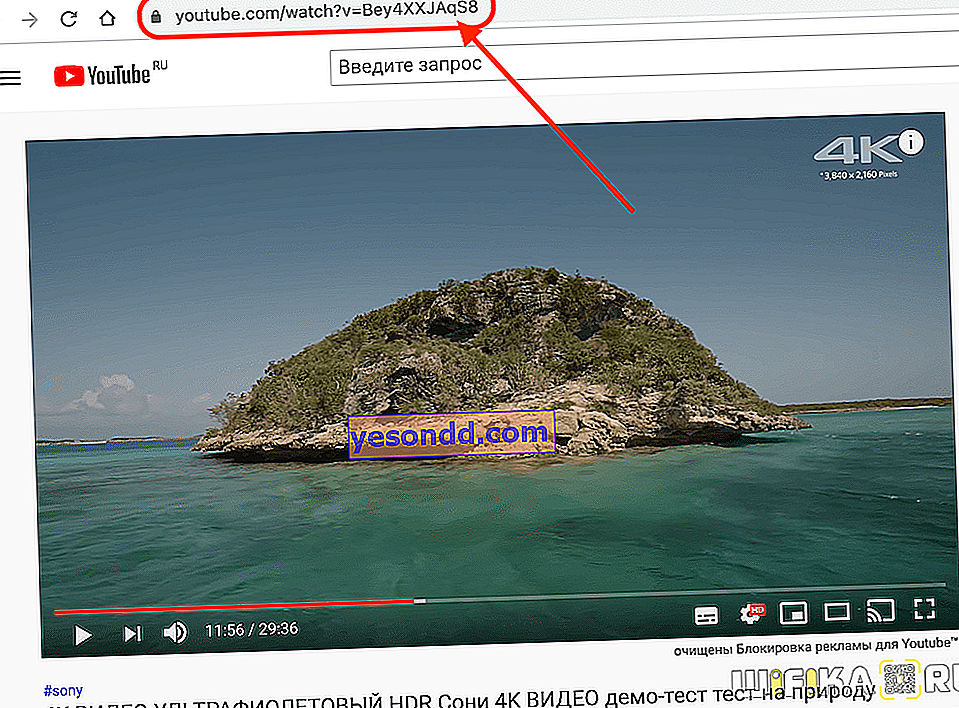
ثم ارجع إلى التطبيق وانقر على علامة زائد الخضراء.
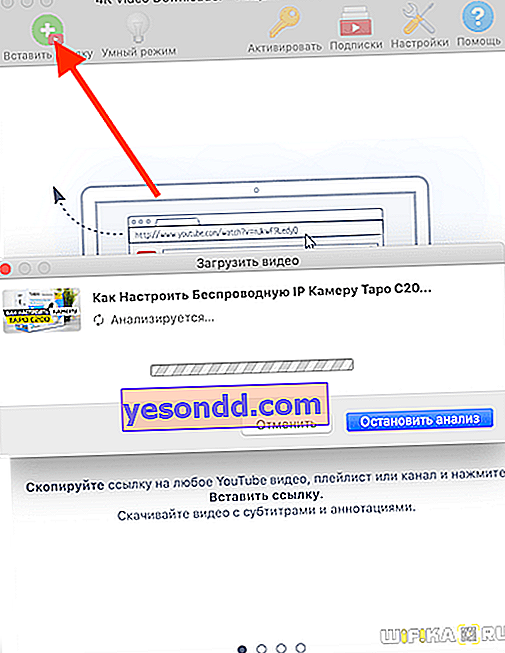
عند الانتهاء من تحليل الملف ، سيقدم التطبيق تحديد خيارات لتنزيل هذا الفيديو. هنا يمكنك تحديد:
- جودة الملف الذي تم تنزيله
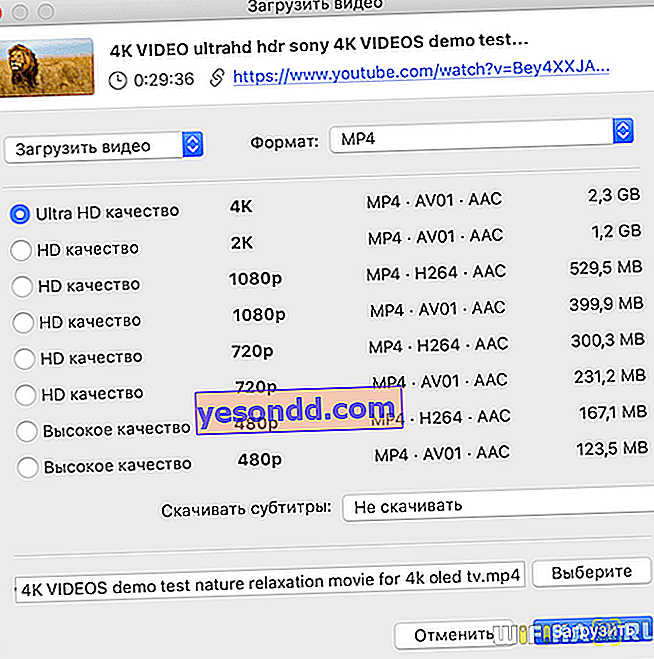
- شكل الفيديو

- استخراج المسار الصوتي بشكل منفصل فقط
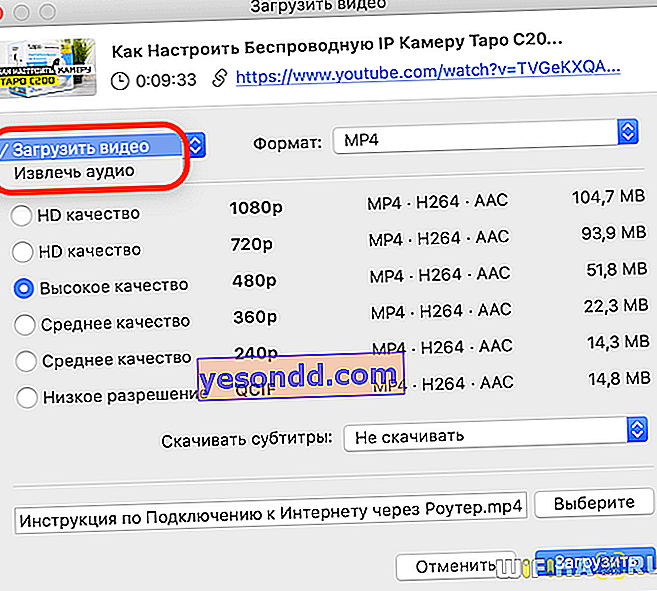
- تنشيط تنزيل الترجمة
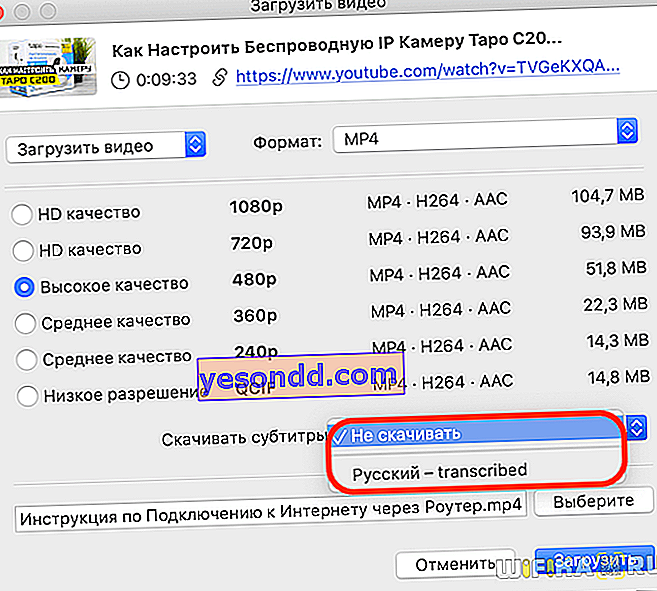
- حدد مجلدًا لحفظه
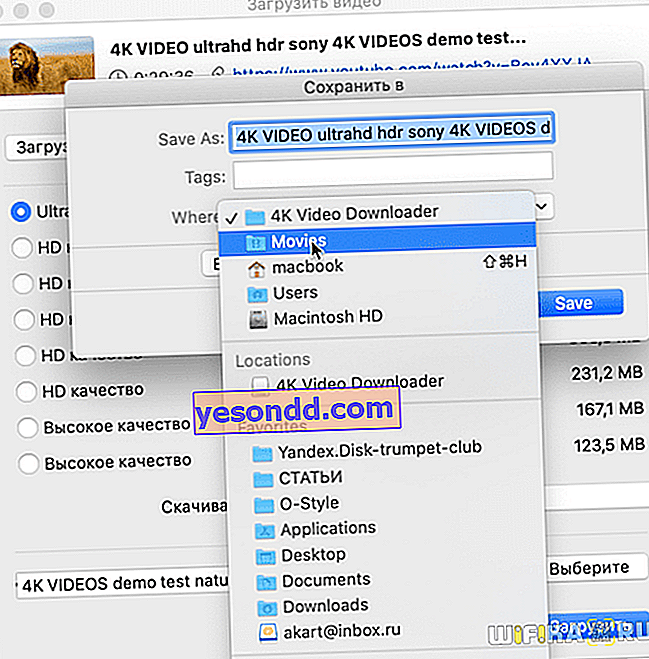
بعد تحديد جميع معلمات الفيديو النهائي ، انقر فوق الزر "تنزيل" وقم بتأكيد اختيارك
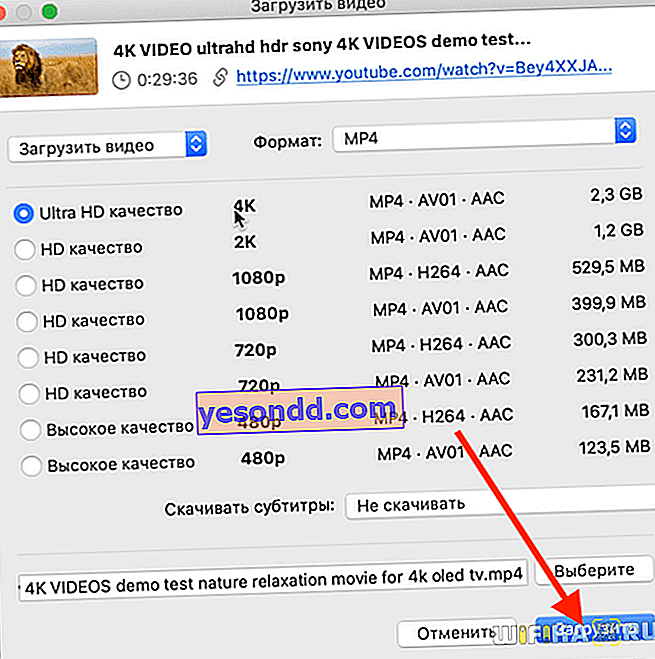
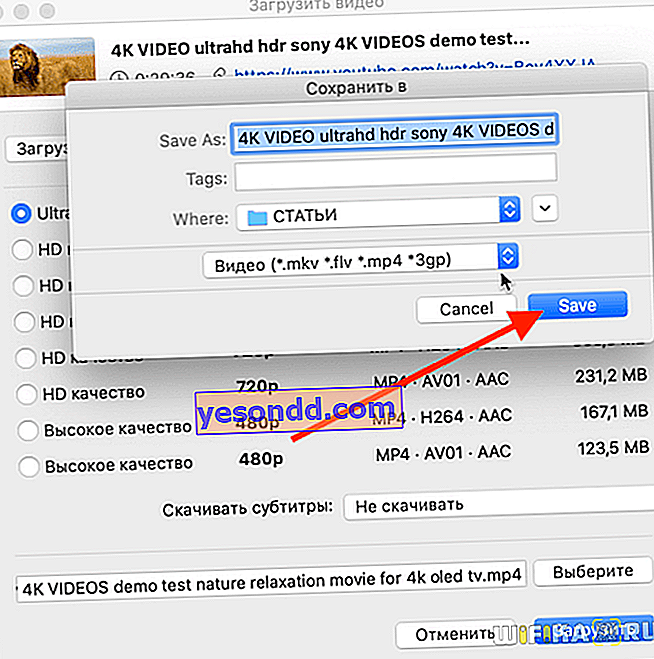
وننتظر انتهاء تنزيل الفيديو على الكمبيوتر
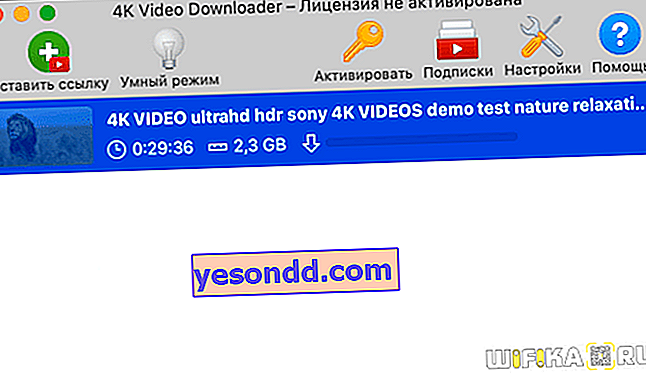
الوضع الذكي لتنزيل أفلام ومقاطع فيديو بدقة 4K من YouTube
لتحسين تنزيل العديد من الأفلام في وقت واحد ، يحتوي البرنامج على ما يسمى "الوضع الذكي" ، والذي يتم وضعه في قسم تنقل منفصل. يسمح لك بتعيين الإعدادات الافتراضية بحيث لا تضطر إلى إدخالها في كل مرة تقوم فيها بتنزيل مقطع فيديو جديد على جهاز الكمبيوتر الخاص بك.

للتمكين ، تحتاج إلى التحقق من العنصر المقابل.
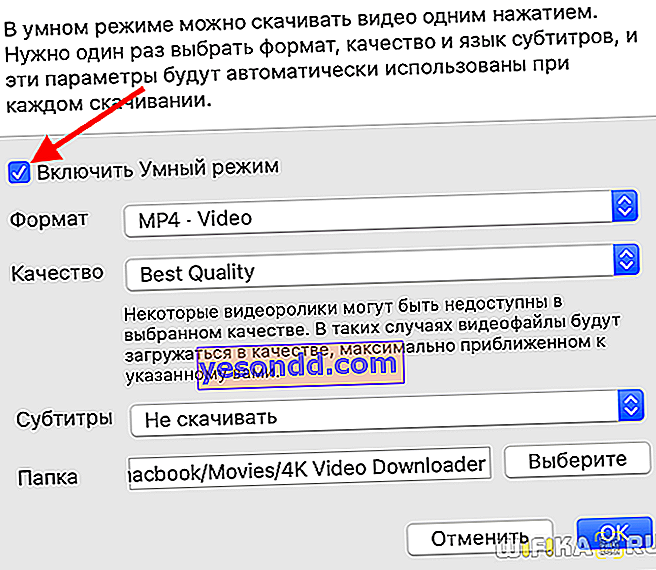
ستكون جميع التكوينات نفسها متاحة للاختيار الذي رأيناه عند تنزيل مقطع فيديو واحد:
- التنسيقات - MP4 ، FLV ، MKV ، 3GP ، MP3 ، M4A ، OGG
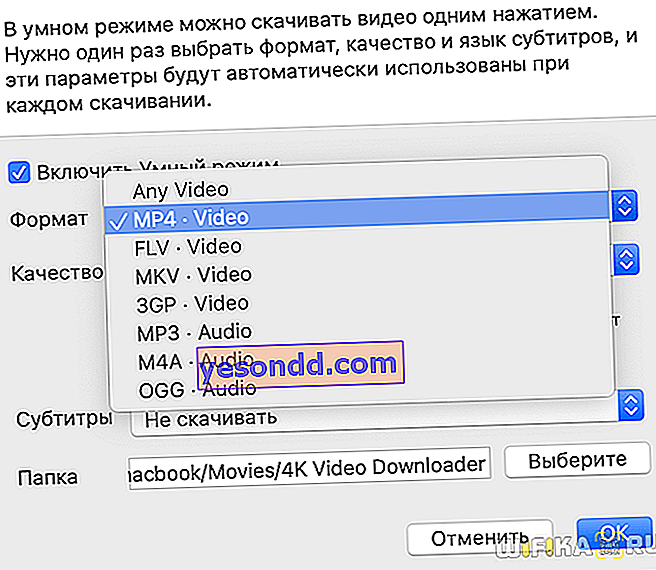
- الجودة - 8K 60 إطارًا في الثانية ، و 8 K ، و 4 K 60 إطارًا في الثانية ، و 4 K ، و 1080 P ، و 720 P وما إلى ذلك ...
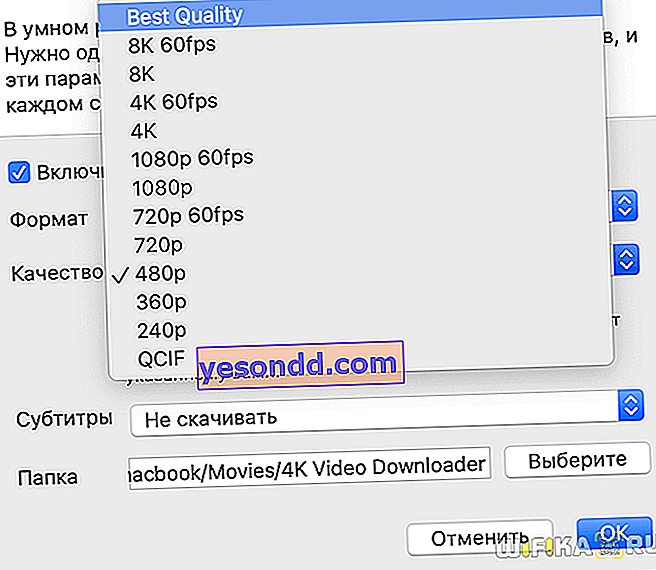
- ترجمات
- حفظ المجلد
كيفية تنزيل جميع مقاطع الفيديو من قناة يوتيوب أو قائمة تشغيل من رابط على الإنترنت مرة واحدة مجانًا؟
ميزة أخرى لـ 4K Video Downloader هي تنزيل جميع مقاطع الفيديو من قناة واحدة أو من قائمة تشغيل محددة إلى جهاز الكمبيوتر الخاص بك. للقيام بذلك ، انتقل إلى الصفحة الرئيسية للقناة المحددة أو قائمة التشغيل الخاصة بها وانسخ عنوان الصفحة بنفس الطريقة.
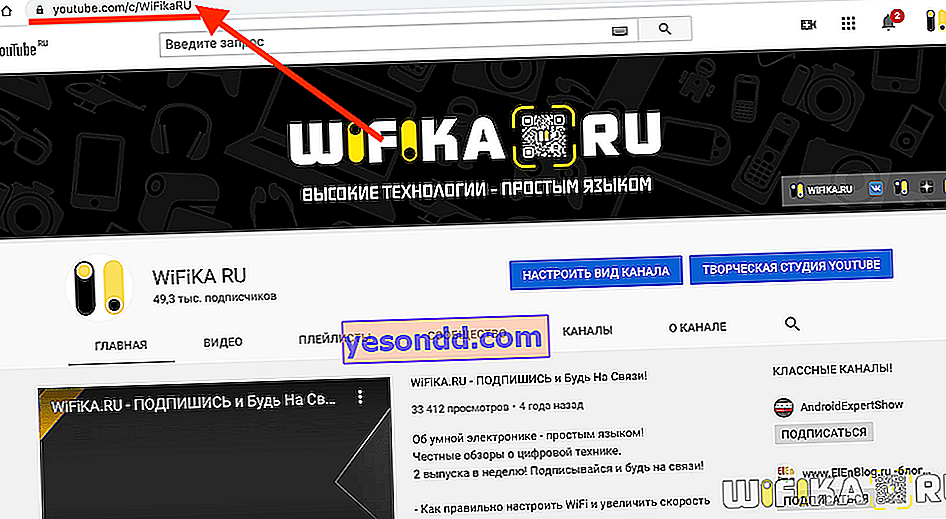
ثم اضغط على نفس "Plus" في القائمة ، وبعد ذلك سيبدأ مسح وتحليل ملفات القناة أو قائمة التشغيل على YouTube.
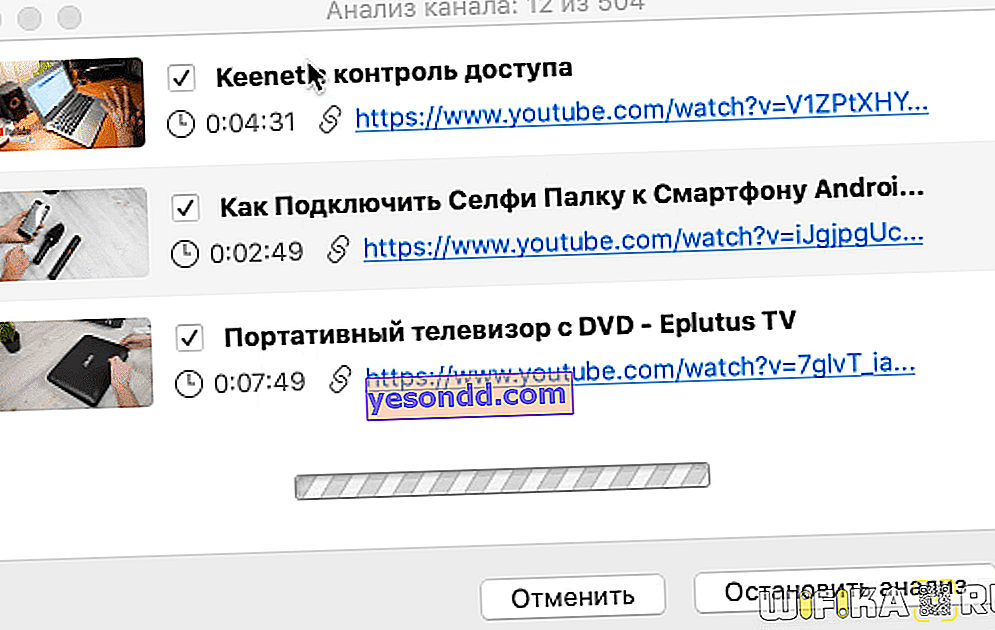
في نهاية البرنامج ، سيعرض البرنامج تنزيل جميع مقاطع الفيديو بتنسيق HD أو 4K المحدد.
ومع ذلك ، هذا هو المكان الذي تبدأ فيه الفروق الدقيقة. في الإصدار المجاني ، يقتصر عدد مقاطع الفيديو على 25 ملفًا
ما الذي يمنحه ترخيص 4K Video Downloader وكيفية الحصول عليه؟
بادئ ذي بدء ، يؤدي شراء ترخيص 4K Video Downloader إلى إزالة جميع القيود الموجودة على عدد التنزيلات المتزامنة لمقاطع الفيديو وقوائم التشغيل والترجمات من أي استضافة. لكن هذه ليست كل "الأشياء الجيدة" للتفعيل.
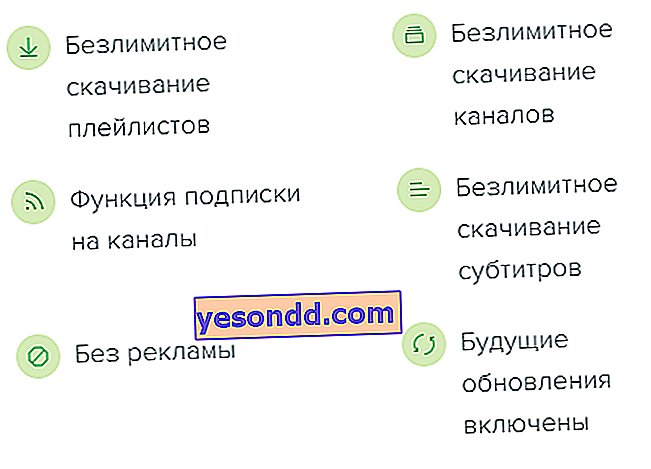
كل الاحتمالات مذكورة في الصورة أعلاه. حسنًا ، شخصيًا ، كنت مهتمًا جدًا بإمكانية "الاشتراك" في أحدث الإصدارات من القنوات المفضلة المختارة على YouTube. بعد تسجيل الدخول إلى حساب Google الخاص بك ، يمكنك تحديد قناة سيتم تنزيل مقاطع الفيديو منها تلقائيًا فور ظهورها على الإنترنت.
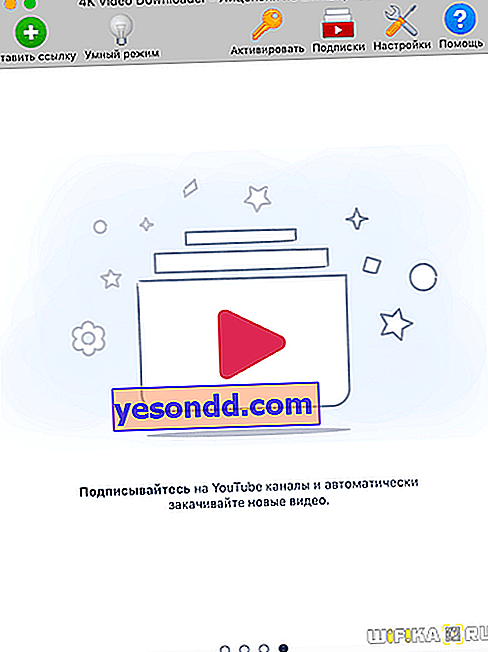
سأخبرك بالمزيد عن هذه الوظيفة أدناه ، لكن في الوقت الحالي سأوضح لك كيفية الحصول على مفتاح ترخيص. للقيام بذلك ، تحتاج إلى النقر فوق العنصر "تنشيط" في القائمة العلوية ثم النقر فوق الزر "الانتقال إلى الإصدار المميز"
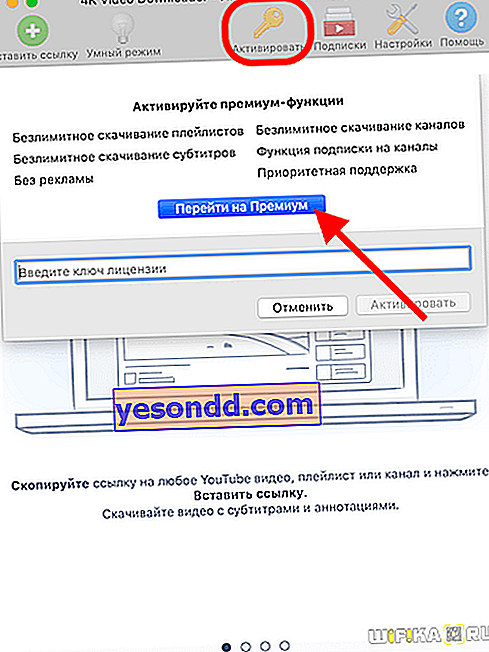
بعد ذلك ، ستختار نوع الترخيص الذي تريد الحصول عليه. إذا قمت بشراء عدة تطبيقات في نفس الوقت من المطور "4K" ، فسيتم منحك خصم كبير.
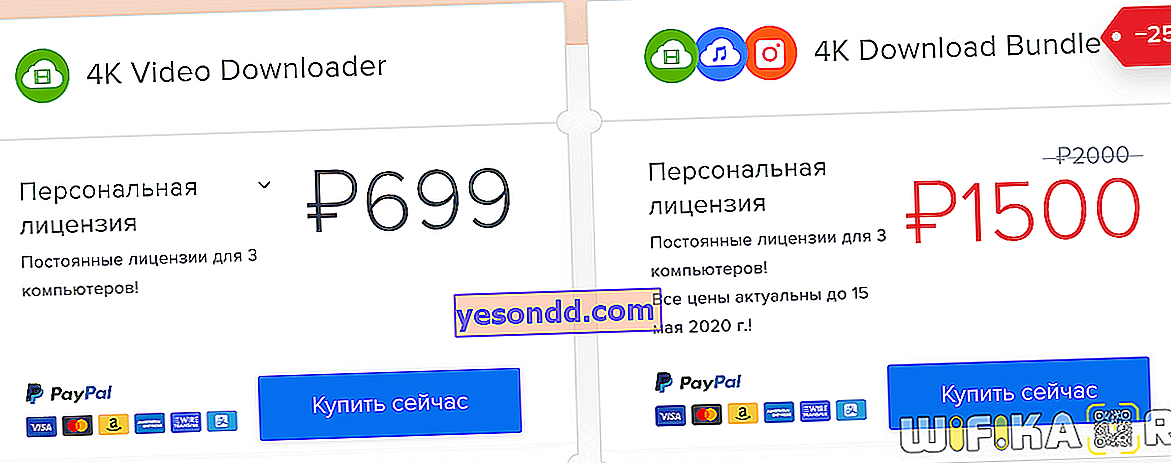
يتوفر النظام الإلكتروني الدولي PayPal أو عن طريق البطاقة المصرفية البلاستيكية للدفع.
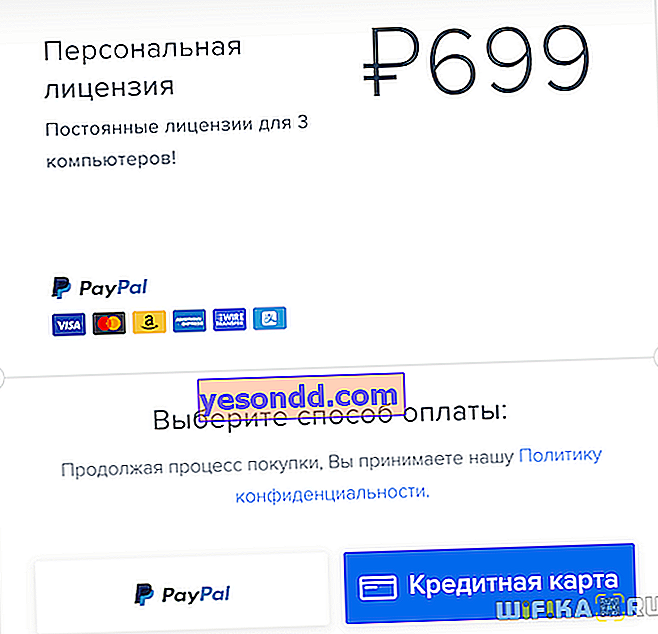
سجّل الدخول إلى نظام الدفع أو أدخل تفاصيل بطاقتك. تأكد من تضمين صندوق بريد صالح يمكنك الوصول إليه. سيأتي إليه رمز الترخيص ، والذي سيحتاج إلى إدخاله في نافذة التنشيط
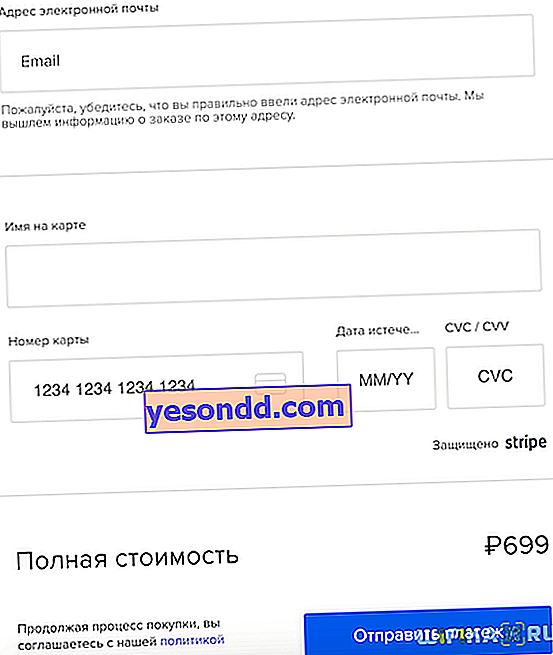
بعد إدخال المفتاح ، ستتم إزالة جميع القيود الموجودة في البرنامج ، ويمكنك استخدام الوظائف الكاملة.
اشترك في YouTube وقم بتنزيل مقاطع الفيديو تلقائيًا على جهاز الكمبيوتر الخاص بك
أحدهم هو الاشتراك في قنوات YouTube وتنزيل مقاطع فيديو جديدة تلقائيًا. لتفعيل هذه الوظيفة ، عليك الذهاب إلى "الإعدادات"

وفي أسفل النافذة ، انقر على "YouTube"
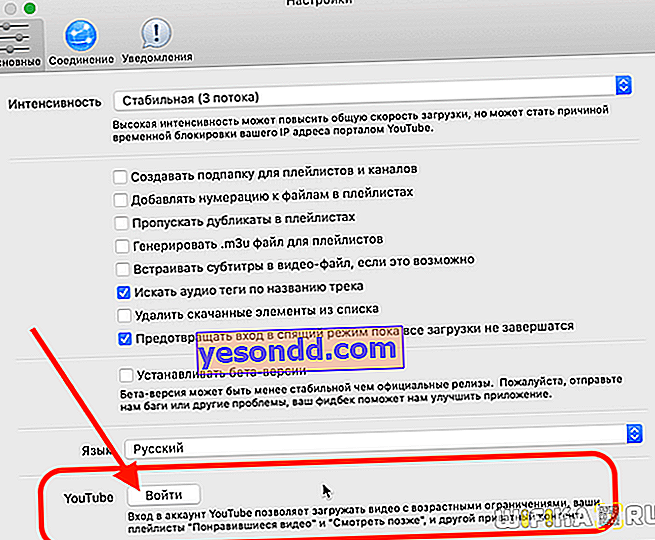
سيتم فتح شكل مألوف من التفويض بحسابك في خدمات Google للجميع. أدخل صندوق البريد وكلمة المرور وقم بتأكيد وصول البرنامج إلى اشتراكاتك
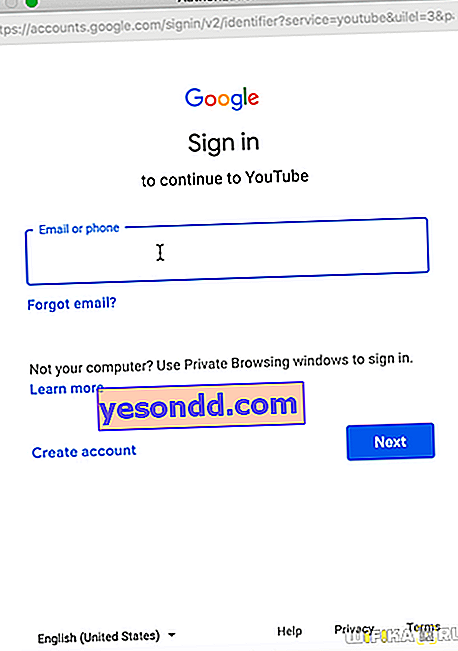
بعد تسجيل الدخول إلى حسابك ، افتح قائمة "الاشتراكات"
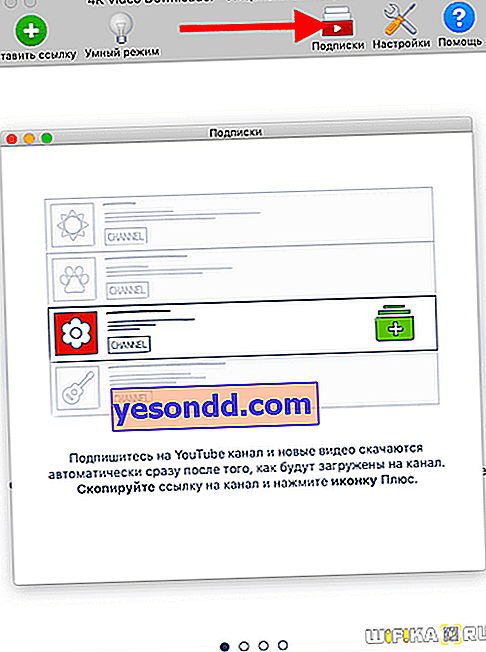
هنا يُطلب منا مرة أخرى نسخ الرابط للقناة المطلوبة والنقر فوق علامة الجمع. ثم نقوم بتعيين معلمات الفيديو للتنزيل على الكمبيوتر.
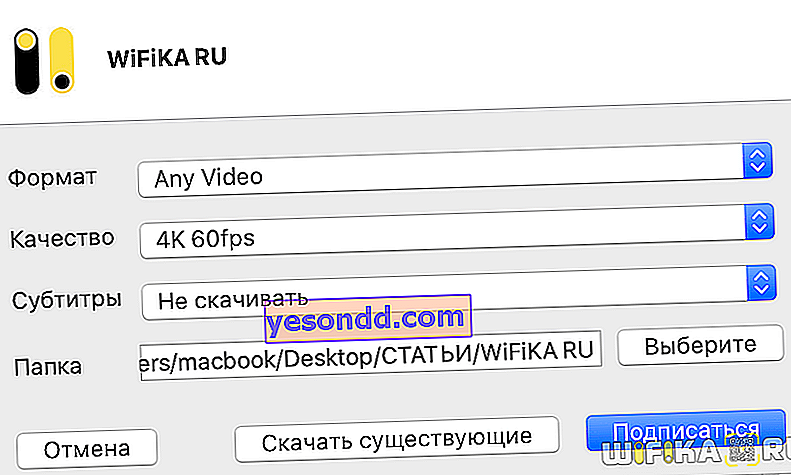
إعدادات إضافية لتنزيل الفيديو
أخيرًا ، لنتحدث عن الإعدادات الإضافية. في علامة التبويب "عام" ، يمكنك تمكين وظائف معينة تجعل عملية تنزيل الأفلام أكثر ملاءمة. على سبيل المثال ، قم بتعيين أرقام تسلسلية أو إنشاء مجلدات منفصلة لقوائم التشغيل أو القنوات المختلفة. أيضًا ، من الإعدادات الضرورية إلغاء تنشيط وضع السكون بالكمبيوتر حتى تكتمل عملية التمهيد.
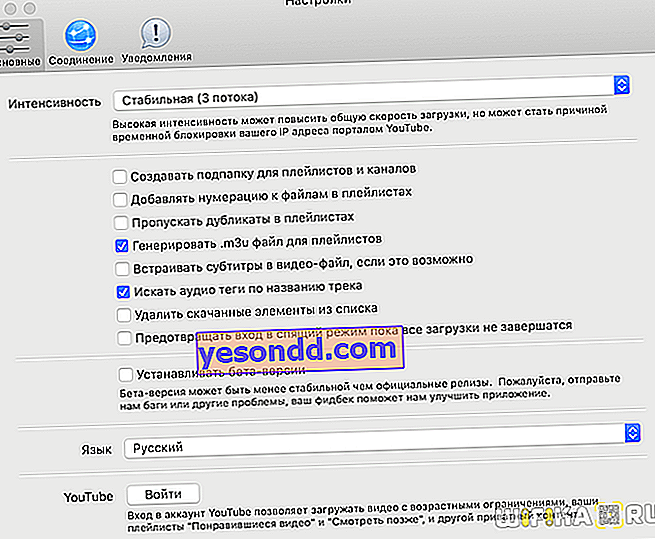
في علامة التبويب "اتصال" ، يمكنك ضبط الحد الأقصى لسرعة تنزيل الفيديو
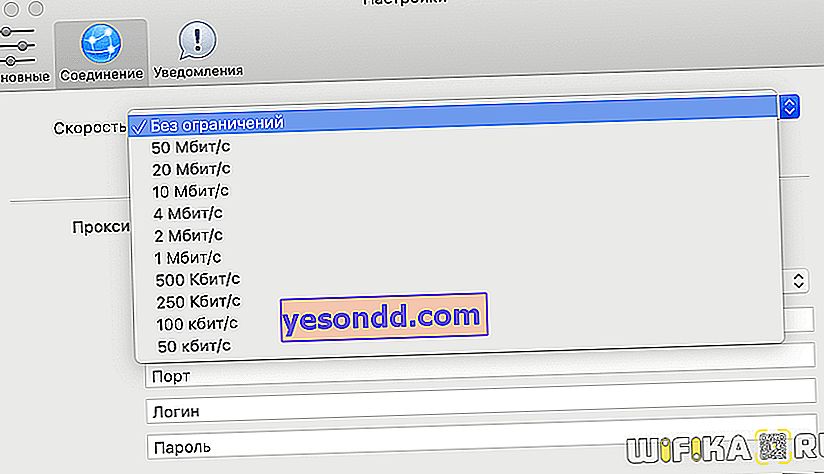
وأيضًا قم بإعداد اتصال بالإنترنت من خلال خادم وكيل
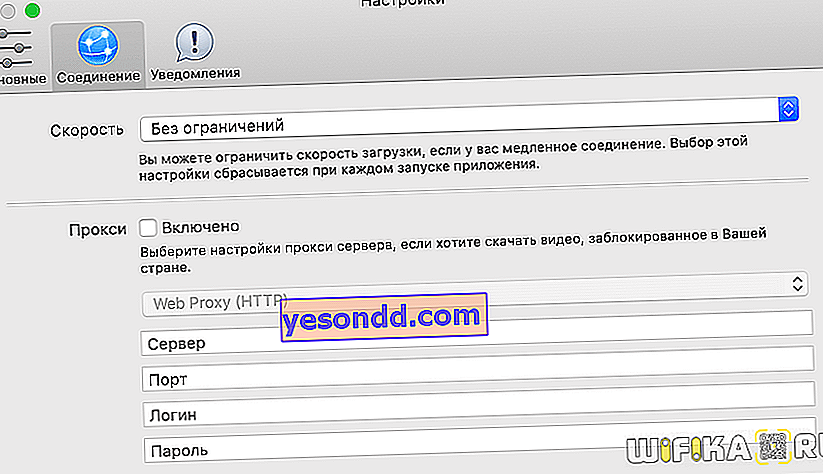
أخيرًا ، في "الإشعارات" نجد التكوين لتلقي الإشعارات من البرنامج. إذا كانت النوافذ المنبثقة الدخيلة تشتت انتباهك عن عملك الرئيسي ، فهذا هو المكان الذي يمكنك فيه إيقاف تشغيل الرسائل حول تنزيلات الملفات.
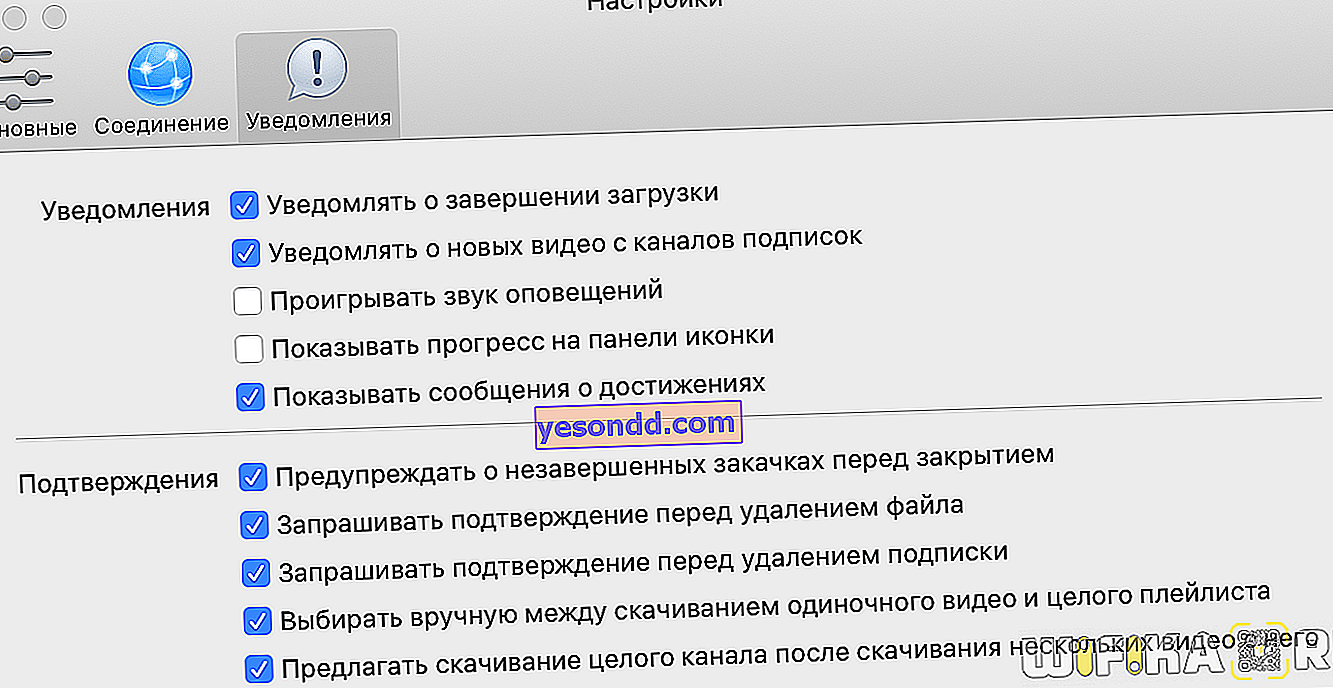
خاتمة
بإيجاز ، أود أن أقول إن برنامج 4K Video Downloader هو إلى حد بعيد أحد أفضل الحلول لكل من التنزيل الفردي والدُفعي لأفلام ومقاطع الفيديو من الإنترنت. علاوة على ذلك ، هناك فرص كافية حتى في الإصدار المجاني ، ناهيك عن التنسيق المدفوع. لذلك ، يمكننا التوصية به بأمان لقرائنا لاستخدامه!